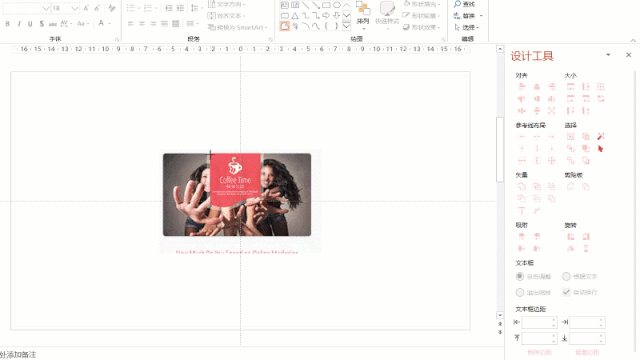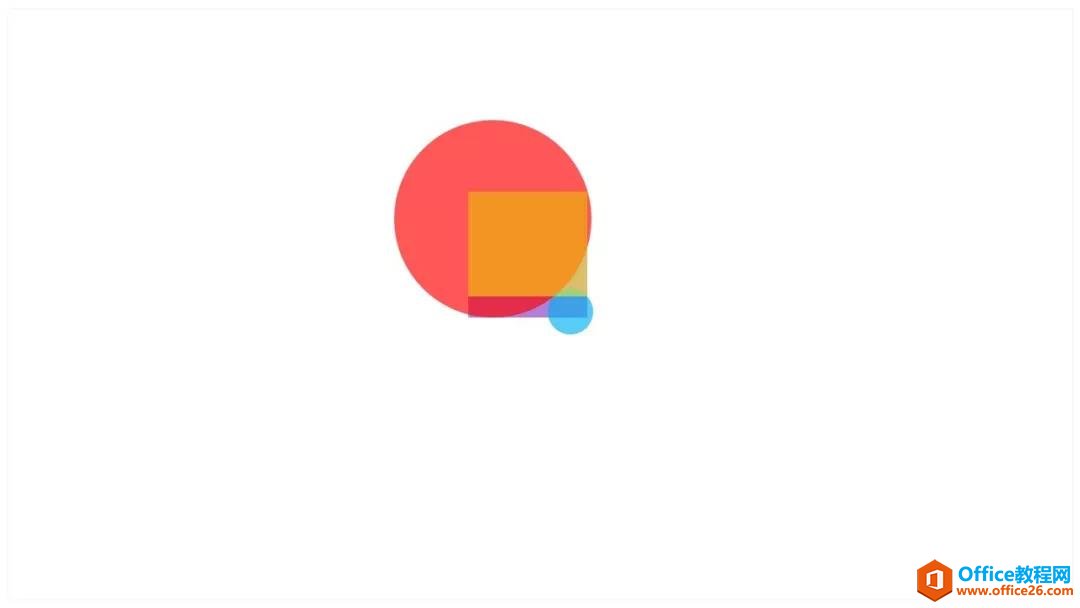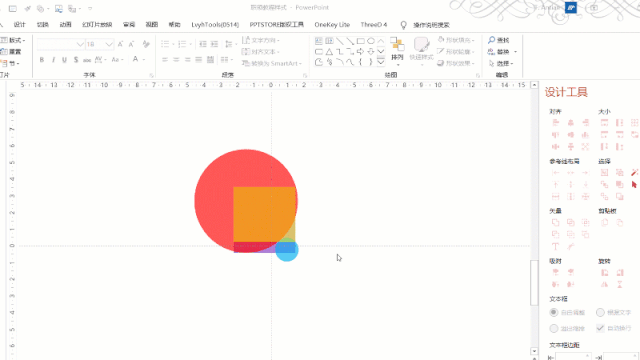-
PPT绘制旗帜图标 如何在PPT里绘制旗帜一样的图标呢?
-
让我们来共同学习一下两种绘制图标的方法。 第一种方法非常简单,就是利用形状里面的任意多边形工具,直接按照图形的角度进行绘制。具体实操如下:

绘制完毕以后,可以单击右键,选择编辑顶点的功能,选中需要调整弧度的顶点,拖拽它的白色方形触手,即可调整曲线弧度,进而达到我们想要的效果。具体实操如下:

第二种方法就是利用布尔运算,首先先插入两个圆形,两个矩形,按照图示位置进行圆形和矩形的大小陈列,最终得到下面的效果。

按照图片所示进行层叠,首先得先给它相交一下,再进行组合,最终进行拆除,即可得到旗帜状的图标。详情参加下面动图:

这种操作还是比较简单的,主要考验的是我们绘制图标的思路,以及对图形层级的叠放关系。但是,想要达到更加完美更加严峻的角度,还需要细心的调节。 本期的分享到这里就结束了,感谢小伙伴们的阅读。

本文摘自:https://www.office26.com/powerpoint/powerpoint_12853.html,感谢原作者!
© 版权声明
文章版权归作者所有,未经允许请勿转载。
THE END